AutoCAD如何快速计算复杂图形的面积
1、创建文件“CAD面积查询”,绘制图形如下,图形由白色区域B和黄色区域A组成,需要求的是黄色区域A的面积。
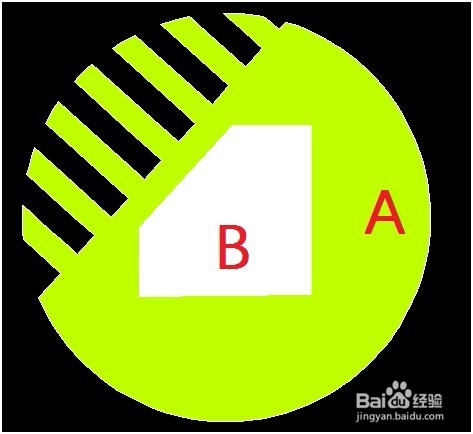
2、去除填充部分如下图:
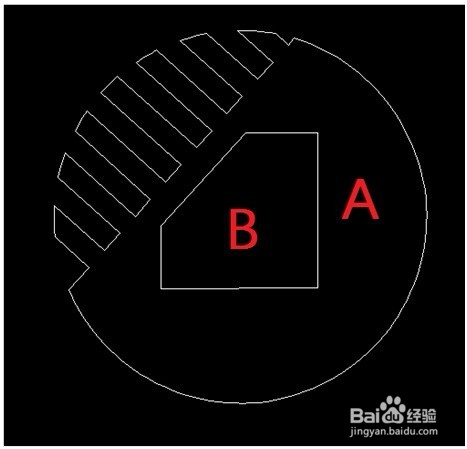
3、点击“绘图”下拉菜单,点击面域;
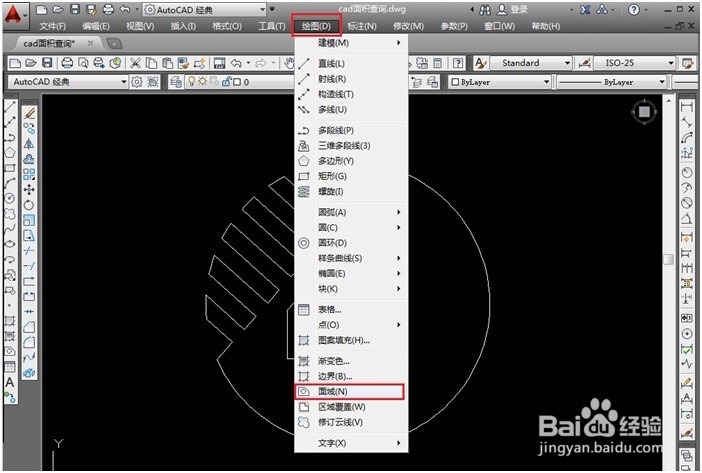
4、选择A区域外轮廓线,如图所示,按鼠标右键或Enter确定。我们就创建了一个外轮廓线为下图虚线所示的面域。

5、继续创建面域B,选择B区域外的轮廓线,如图所示,按鼠标右键或Enter确定。

6、打开“工具”下拉菜单“查询”,点击“面积。
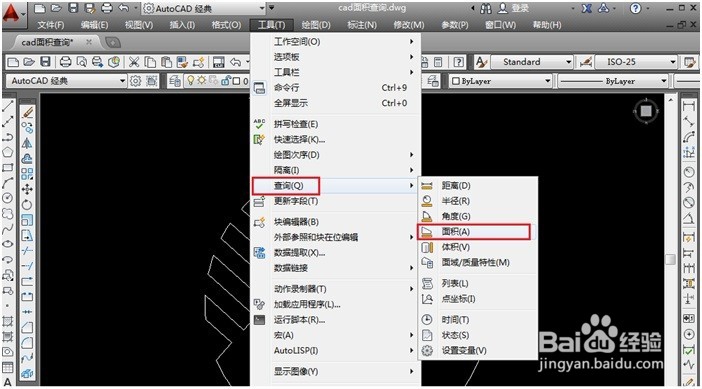
7、打开面积测量命令,输入“O”,按Enter,回车,选择刚才创建的面域对象A。
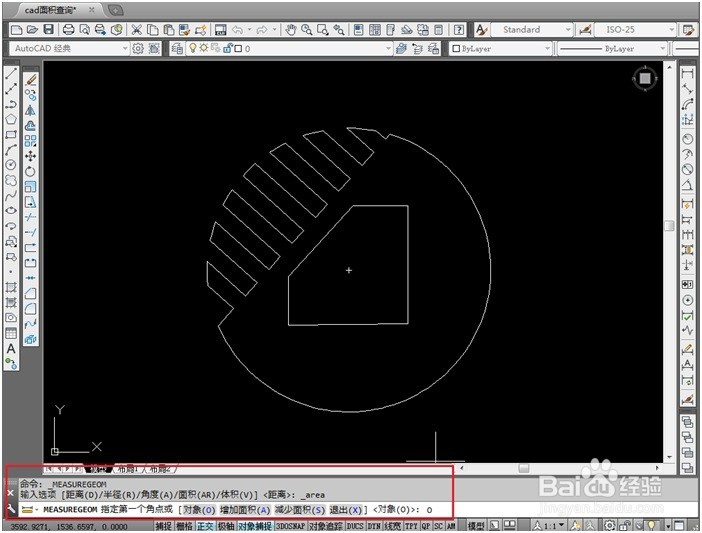
8、从下图可以看出绿色区域的面积S1=29.1211mm2。
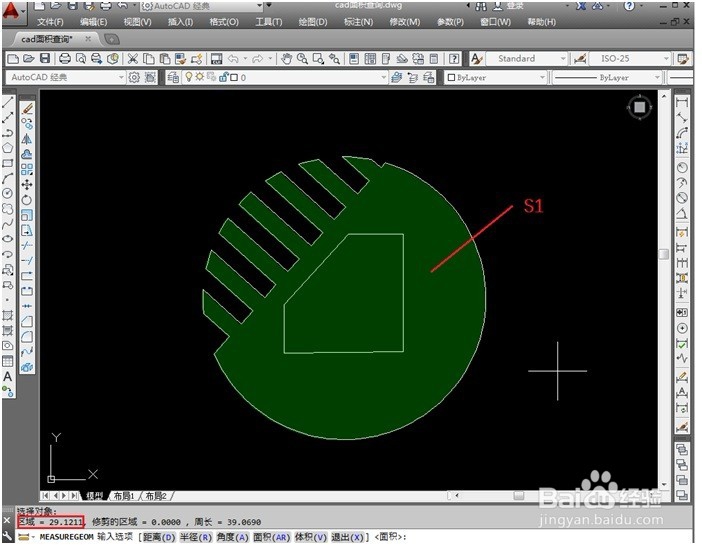
9、下面我们接着求B区域的面娑授赔那积,按Enter键回车,继续面域测量命令,输入“o” 按Enter,回车,选择刚才创建的面域对象B。
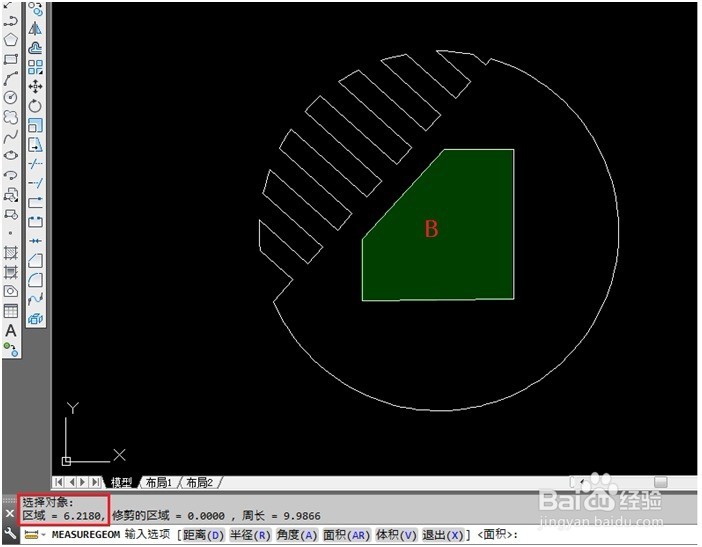
10、我们得到B区域的面积为6.2180 mm2,那么这样我们可以得到我们所求A区域的面积为 S1-A=29.1211mm2